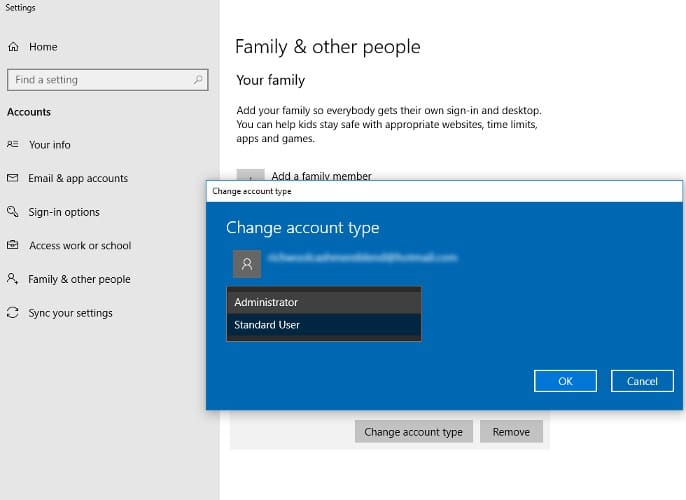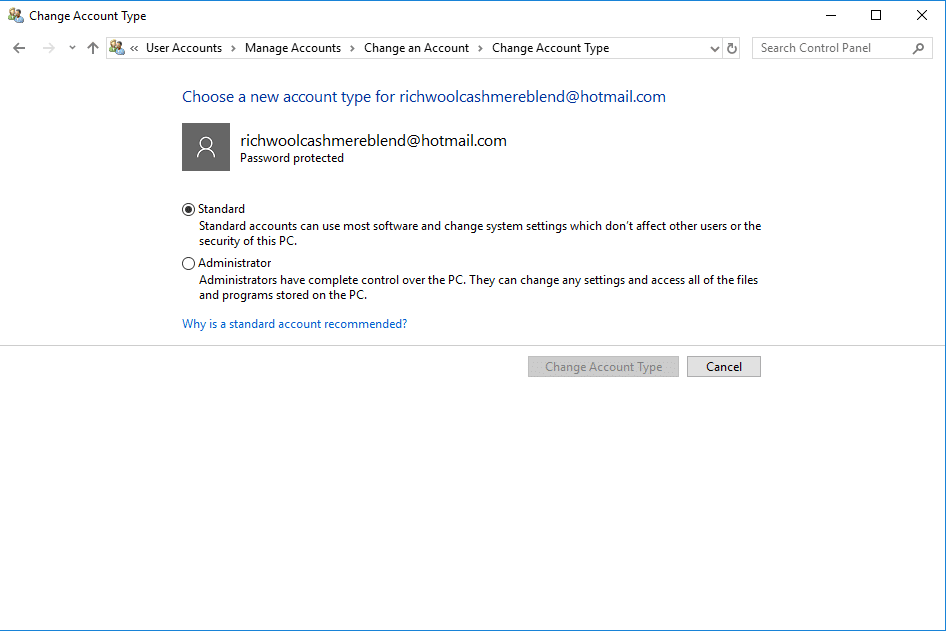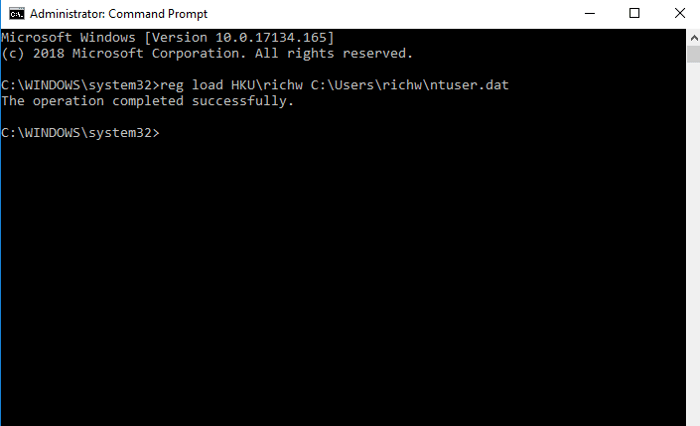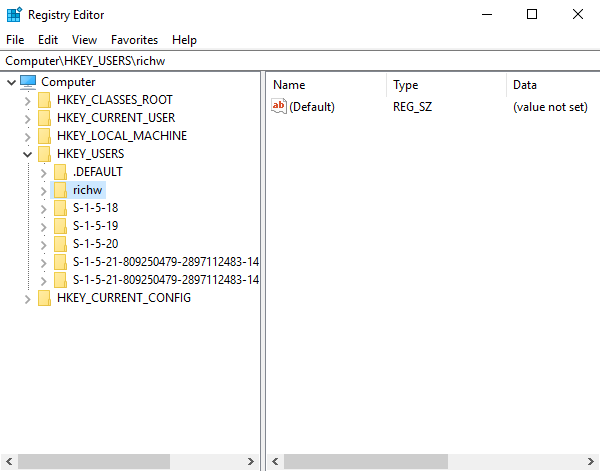L’autre jour, je me suis creusé un trou en forme de registre dont je pensais ne pas pouvoir sortir. En travaillant sur un guide, j’avais créé une commande qui ne me permettait pas d’exécuter d’autres programmes que Steam sur Windows, y compris l’éditeur de registre lui-même.
J’étais perplexe, prêt à affronter la sinistre réalité de la réinstallation de Windows. Et puis j’ai compris que je pouvais modifier le registre de mon compte principal à partir d’un autre compte ! Dans cet article, je vais vous montrer comment j’ai fait.
Contenu
Le compte faisant des ajustements doit être administrateur
La première chose à faire est de s’assurer que le compte qui apportera les modifications dispose des autorisations d’administrateur et que le compte existe réellement. (Si vous répondez à ces deux critères, vous pouvez sauter cette section.)
Cela devrait être assez simple. Cliquez simplement sur le bouton Démarrer, puis sur l’icône de votre profil, suivi de « Modifier les paramètres du compte ».
À partir de là, vous pouvez créer un nouveau compte d’utilisateur en allant dans « Famille et autres personnes » et « Ajouter quelqu’un d’autre à ce PC », puis en suivant les instructions.
Une fois le compte créé, cliquez dessus sous « Famille et autres personnes », puis cliquez sur « Modifier le type de compte » et sélectionnez « Administrateur » dans la liste déroulante.
Si vous ne pouvez pas accéder à ce menu, vous pouvez plutôt aller dans « Panneau de configuration -> Comptes d’utilisateurs -> Gérer un autre compte » et le faire par là.
Si vous avez endommagé votre registre au point que votre compte principal est inaccessible, essayez d’y accéder via le mode sans échec. Voici notre guide sur la façon d’accéder au mode sans échec de Windows.
Modifier le registre d’un autre utilisateur
Maintenant que le compte avec lequel vous souhaitez modifier le registre d’un autre utilisateur est un administrateur, vous pouvez lui donner accès à ce registre.
Dans le compte que vous souhaitez utiliser pour modifier le registre, ouvrez l’invite de commande en tant qu’administrateur (cliquez avec le bouton droit sur l’icône « Invite de commandes » -> Exécuter en tant qu’administrateur), puis entrez la commande suivante en remplaçant le richw par le nom du » Utilisateurs » dossier dont vous souhaitez modifier le répertoire.
Vous devriez recevoir un message indiquant que l’opération s’est terminée avec succès, ce qui rendra désormais le compte de cet utilisateur disponible dans l’éditeur de registre.
Ensuite, ouvrez l’éditeur de registre et accédez à « HKEY_USERS ». Ici, vous devriez voir le compte répertorié sous le nom que vous lui avez donné dans l’invite de commande. Il suffit de cliquer sur la flèche déroulante à côté de celle-ci et vous aurez accès à la modification de toutes leurs clés de registre.
Avant de faire cela, n’oubliez pas de sauvegarder votre registre, car je suis la preuve vivante que les mauvaises modifications dans le registre peuvent continuer à vous rendre la vie assez difficile. Voici notre guide complet sur la façon de sauvegarder et de restaurer tout ou partie de votre registre.
Conclusion
Vous pouvez désormais accéder au registre d’un autre utilisateur, ce qui signifie que si vous avez connaissance d’erreurs/d’ajustements de registre qui ont eu un impact négatif sur le compte de cette personne, vous avez maintenant la possibilité de les annuler.
Une autre utilisation consiste à traiter un autre compte comme une sorte de laboratoire où vous pouvez expérimenter des ajustements de registre, puis les annuler facilement à partir de votre compte principal en cas de problème.
Cet article est-il utile ? Oui Non